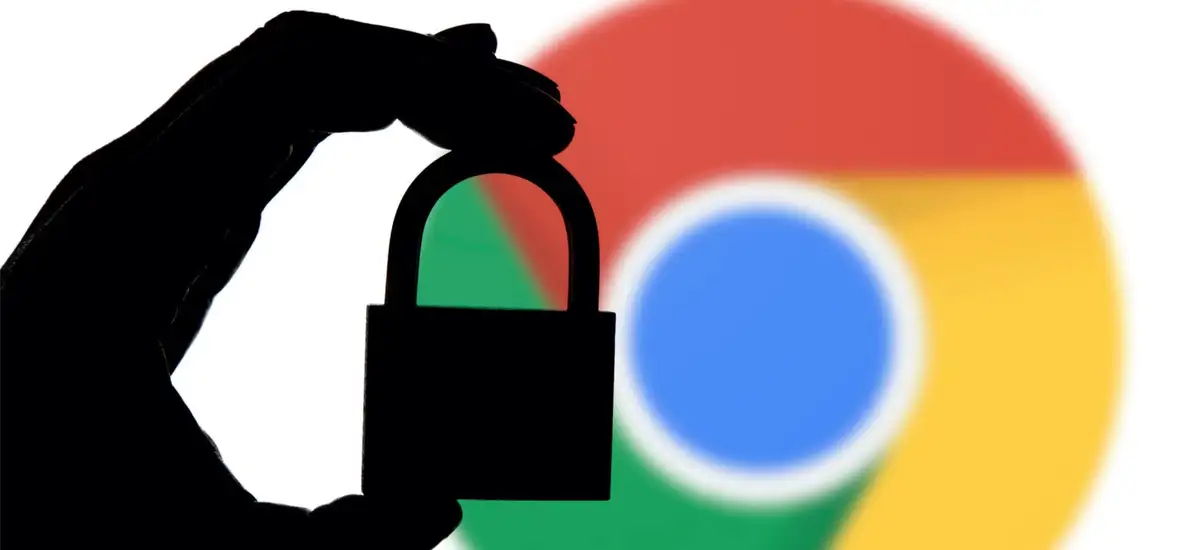今日の世界では、私たちは常に深刻なサイバー問題に直面しています。子供たちは多くのアプリケーションのためにインターネットを定期的に閲覧しています。さらに、新型コロナウイルスのパンデミックにより、彼らの画面時間とブラウザの使用は大幅に増加しました。したがって、詐欺師やハッカー、サイバー犯罪から子供たちを安全に保つ必要があります。ウェブサイトをブロックし、検索エンジンを制限する方法など、多くのことをChromeで知りたいですか?読み進めて発見してください!
インターネットにはさまざまな種類のウェブページからの幅広いコンテンツが含まれています。子供たちはChromeのようなブラウザを使って学術コンテンツを検索したり、ビデオを見たり、ゲームをしたり、その他多くのことを行います。さらに、Googleの検索エンジンは彼らにとって効率的なリソースの宝庫として機能します。しかし、インターネットは必ずしも子供たちにとって安全ではありません。子供たちが制限内で使用する目的で利用できる一方で、いくつかのページは彼らにとって厳しく制限されなければなりません。
ポルノやアダルトコンテンツは、多くの親の頭に最初に浮かぶものです。これらのページはインターネット上で自由に閲覧できるものであり、あなたの子供がいつか見つける可能性が高いです。さらに、彼らは好奇心を持ち、そのようなコンテンツを広く探す傾向があります。したがって、インターネットで彼らがどんなコンテンツを探しているかを常に把握しておく必要があります。そのためには、ペアレンタルコントロールが不可欠です。
Chromeのペアレンタルコントロールを設定する方法
Google Chromeは世界的に最も広く使用されているブラウザの一つであるため、サイトをブロックする方法をお教えします。インターネット上には無数のウェブページが存在しており、子供たちは年齢に適したページに限定する必要があります。オンラインギャンブルゲーム、ポルノ、アダルトページ、暴力的なブログなどは、ブロックすべきサイトのいくつかの例です。
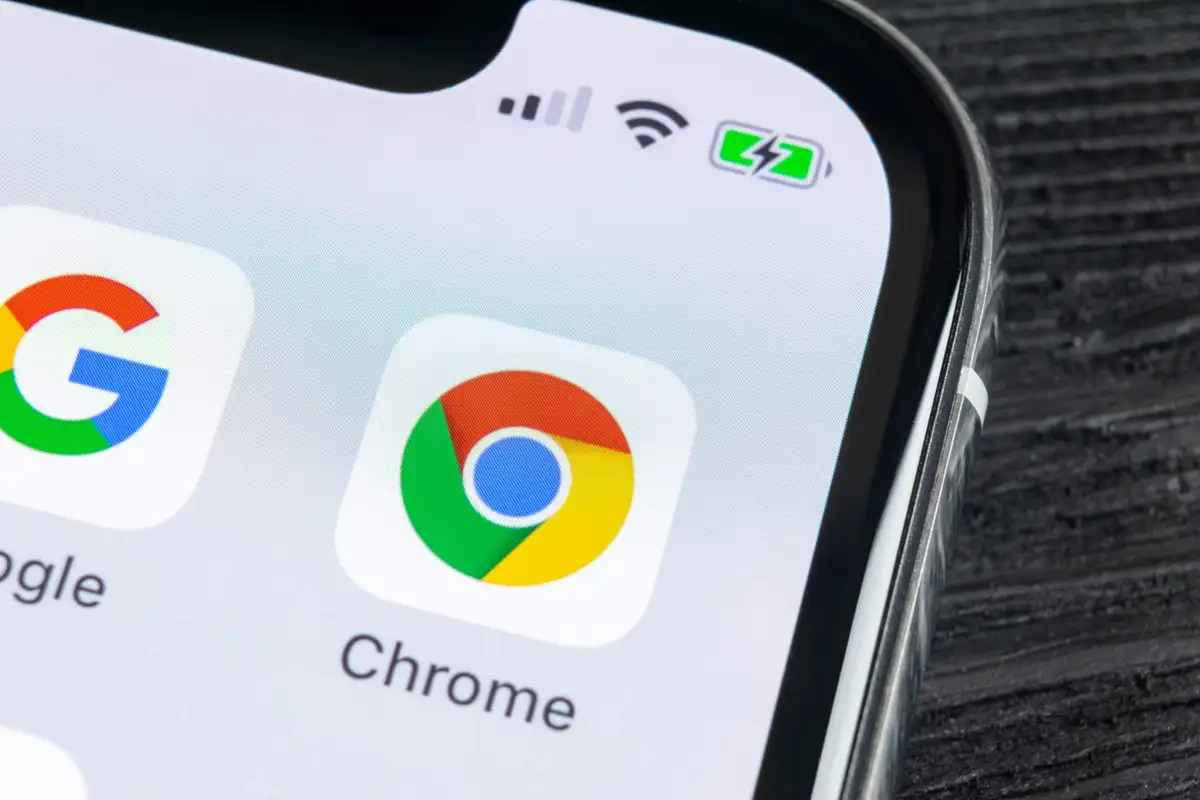
以下の段落では、ペアレンタルコントロールを設定するための包括的なガイドが紹介されています。続きを読み、不適切なコンテンツから子供たちを守りましょう。
Googleセーフサーチを有効にする
多くのブラウザには、インターネットを安全に保つために役立つ高度な設定が含まれています。加えて、ソフトウェアの能力を強化して、子供を保護することもできます。Google SafeSearch という機能がその一例です。これは、不適切なウェブサイトを即座にブロックするツールバーから構成されています。子供にノートパソコンやPCを渡す前に、簡単に有効にすることができます。以下は簡単な手順です:
- ステップ 1: Google Chrome ブラウザを開き、ツールバーの「設定」セクションを確認します。または手動で https://www.google.com/preferences と入力してセーフサーチを有効にすることもできます。
- ステップ 2: セーフサーチフィルターの下にあるセーフサーチを許可するオプションをクリックする必要があります。
- ステップ 3: 不適切だと思われる他の検索ページをブロックするために、別のフィルタを追加することもできます。
安全な閲覧を有効にする
Google Chromeのもう1つの組み込み機能は、安全なブラウジングです。これにより、お子様がWebを閲覧しているときに安全性を確保するのに役立ちます。多くの場合、不適切なコンテンツを表示するポップアップ広告のブロックにも役立ちます。以下は、これをすぐに有効化する方法です:
- ステップ 1: Chromeのツールバーに行き、「設定」をクリックします。
- ステップ 2: 少しスクロールして「詳細」オプションをクリックする必要があります。
- ステップ 3: 「詳細」セクションでは、「プライバシーとセキュリティ」セクションが見つかります。
- ステップ4: このセクションをクリックした後、「セーフ ブラウジング」を有効にするためのチェックボックスをクリックします。これで準備完了です。
子供のプロフィールを作成する
Google Chrome の設定は非常に高度で包括的です。保護者による管理を保証するいくつかの機能を簡単に有効にすることができます。お子様のために別々のプロフィールを作成し、特定の高度なオプションを許可することができます。お子様の活動を監視するのに役立つこともあります。以下はいくつかの手順です:
- ステップ 1: 再び、「設定」オプションに移動してプロファイルを作成する必要があります。
- ステップ 2: 次に、「同期をオンにする」をクリックして、メールアカウントとリンクします。
- ステップ 3: ブラウザのプロファイルアイコンの隣にある「ユーザーを管理」に移動します。
- ステップ4: ここで、「ユーザーを追加」アイコンを押して、子供用の別のプロファイルを作成できます。名前を入力し、アバターを追加することもできます。完了したら「追加」をクリックします。
- ステップ5: 新しいウィンドウが開きますので、ステップ1と2を繰り返してください。これにより、メールを通じて常に子供の活動を監視できます。
インストール ペアレンタルコントロールソフトウェア
同じ目的で利用できるアプリケーションは多数あります。Avosmartなどのソフトウェアは、PCにペアレンタルコントロールを有効にするための素晴らしいツールです。さらに、その中のツールと機能は、ウェブ上で子供を保護するのに最適です。不適切と判断したウェブサイトをブロック、制限、フィルタリングするのに役立ちます。
さらに、 Avosmartは親が子供のソーシャルメディアを監視する能力を提供します もう一つの素晴らしい機能は、インターネットに費やす時間を制限する機能です。お子さんがインターネットを使用できる特定の時間枠を設定できます。Avosmartは、その時間外にはブラウザを開けないようにします。したがって、この素晴らしいソフトウェアをインストールすることで、お子さんのデジタルウェルビーイングを簡単に向上させることができます。
優れた機能の数々を備えたAvosmartは、あなたとあなたのお子さんにとって必要不可欠なツールです。デジタル上の利点を多数得るために、今すぐこのソフトウェアをインストールしてください。10年以上にわたり、何千人もの親がAvosmartを信頼してきました。